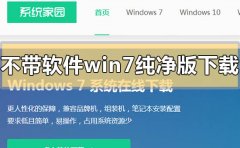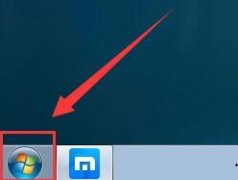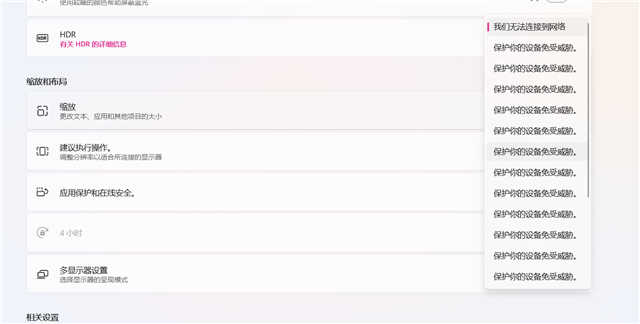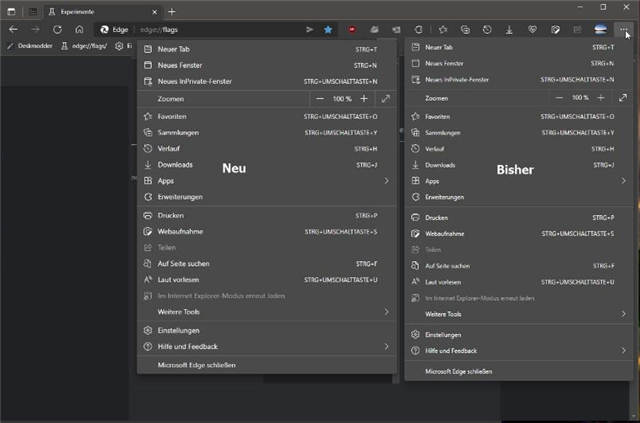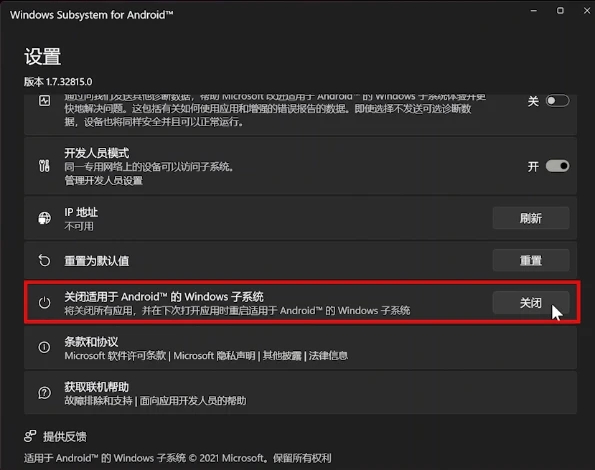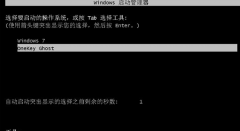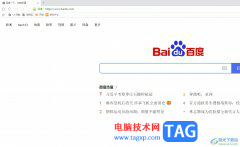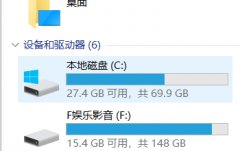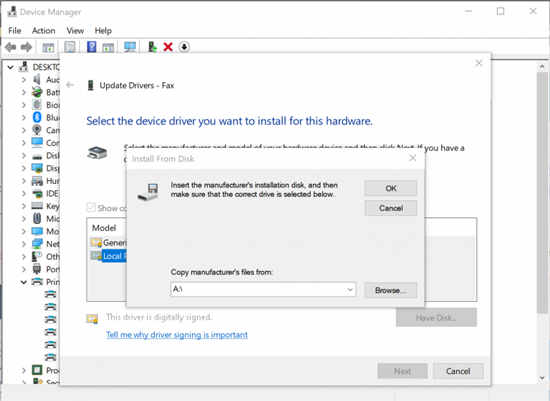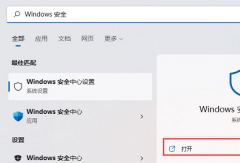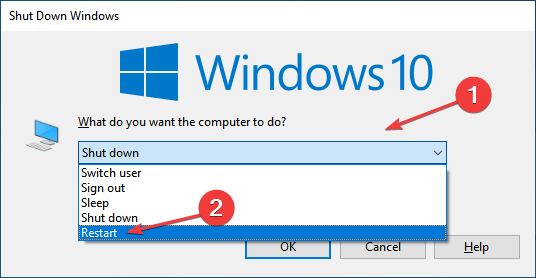win7是一个使用了很久的系统,目前已经停止了更新,因此我们只能自己解决遇到的一些问题,比如有时候会遇到突然连不上网了,我们可以在确认不是硬件和运营商的问题之后通过设置查看问题,下面就一起来看看吧。
win7连不上网络怎么办
方法一:
1、首先检查网线、路由器等线路是否插好。
2、咨询运营商是否是运营商网络出现问题。
方法二:
1、确认不是上述问题之后,右键点击右下角网络,选择“打开网络和共享中心”。
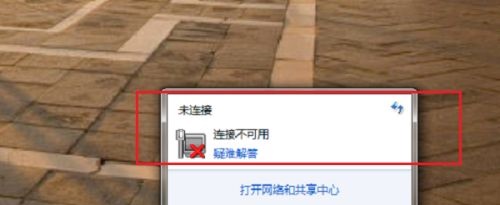
2、点击左边的“更改适配器设置”。
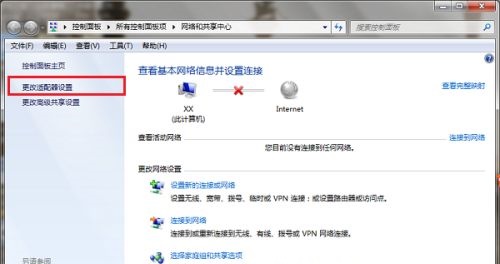
3、首先查看网络有没有被禁用,如果被禁用了,右键点开选择“启用”。
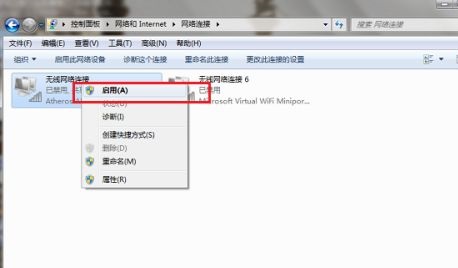
4、然后点击启用下面的“属性”,点击“Internet协议版本4(TCP/IPv4)”,再点击下方的属性。
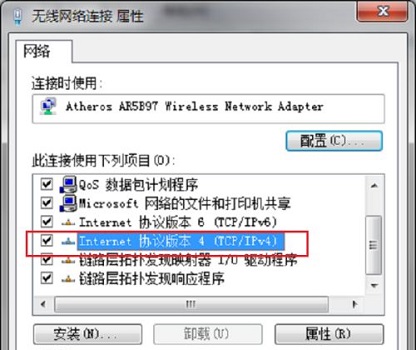
5、安装图示方法进行设置,然后点击“确定”。
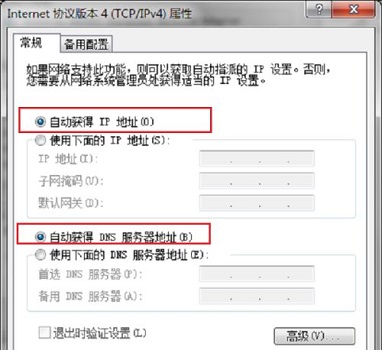
方法三:
有可能是缺少网卡驱动,或者网卡驱动不匹配,下载一个驱动管理软件检测修复即可。【驱动总裁2.0下载】
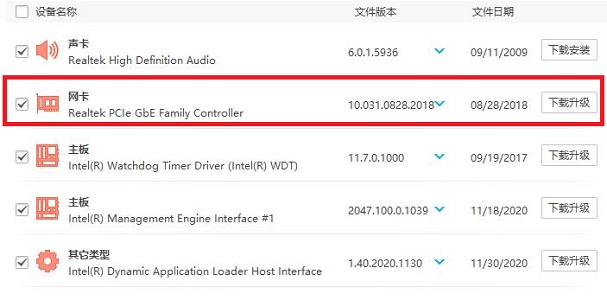
方法四:
如果以上方法使用之后还是连不上网,那可能是系统出现了错误,需要重装系统。
【最好的win7旗舰版下载】
这是一款最受好评的win7旗舰版系统,集成了非常多常用的硬件驱动,能够有效避免因驱动产生的连不上网问题。
该系统还在原版系统基础上增加了更多的实用功能,并简化了安装步骤,提供给用户最大的便利。

1、下载完成之后,打开文件路径,右键选择装载该文件。
2、然后双击运行“一键安装系统”程序。
3、最后等待系统安装完成,重启电脑之后就可以使用新系统了。
4、如果还是连不上网,可以使用第二种方法再设置一次,应该就可以了。

相关文章:win7看ip地址 | win7开机密码设置
以上就是win7连不上网络解决方法了。本站提供的系统都是非常稳定好用的系统,即使没有系统问题也可以下载使用。